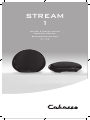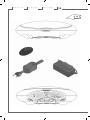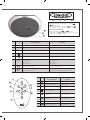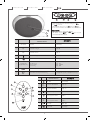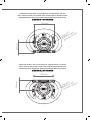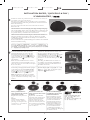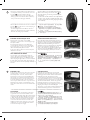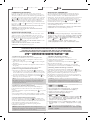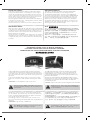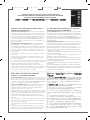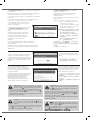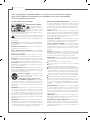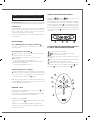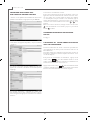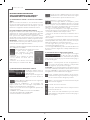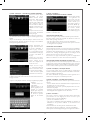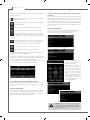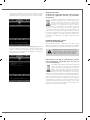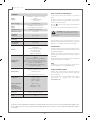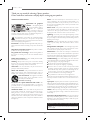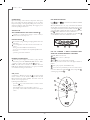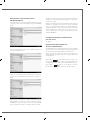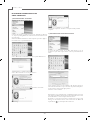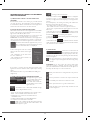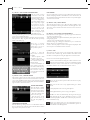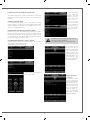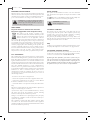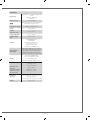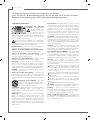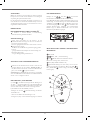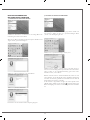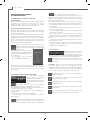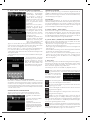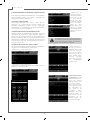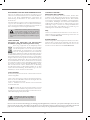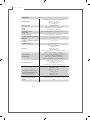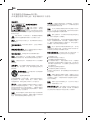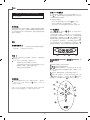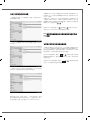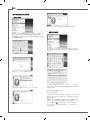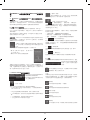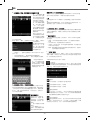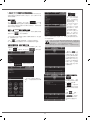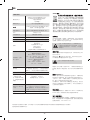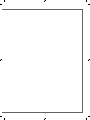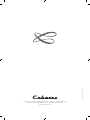CABASSE STREAM 1 Le manuel du propriétaire
- Taper
- Le manuel du propriétaire
La page est en cours de chargement...

f r a n c a i s e n g l i s h d e u t s c h
中文
2 3

2 3
1
2
5
7
3
4
6
8
10
11
9
IDENTIFICATION
DES COMMANDES
IDENTIFYING
CONTROLS
1
LED DISPLAY MARCHE / ECO ON / ECO
2 VOL - Diminution du volume Volume DOWN
3 VOL + Augmentation du volume Volume UP
4
Active et désactive la coupure du son Mute on/off
8
Selection de la source Source selection
9
SOURCE
LED
Rouge: mode ECO
Bleu : Bluetooth
Orange : Wifi
Vert : analogique
Red: ECO mode
Blue: Bluetooth
Orange: Wifi
Green: analogue
10 Position du patch NFC Position of the NFC patch
11
Position du capteur infra-rouges et du microphone du
kit mains-libres Bluetooth
Position of the infrared sensor and
of the microphone for Bluetooth handsfree use
IDENTIFICATION
DES COMMANDES
IDENTIFYING
CONTROLS
1
MARCHE / ECO ON / ECO
2 VOL - Diminution du volume Volume DOWN
3 VOL + Augmentation du volume Volume UP
4
Activation et et désactivation
de la coupure du son
Mute on/off
5
Titre précédent
de l'album lu
Previous title
of the played album
6
Titre suivant
de l'album lu
Next title
of the played album
7 Pause/Lecture Pause/Play
8
Selection de la source Source selection
FONCTIONS SPECIALES :
- REINITIALISATION DU BLUETOOTH : appuyer sur
2
et
3
simultanément
- AFFICHAGE DES DIODES : appuyer sur
2
puis sur
8
pour permuter entre l'affichage permanent et le mode flash.
KEYPAD SPECIAL FUNCTIONS:
- BLUETOOTH RESET: press
2
and
3
together
- LED DISPLAY: press
2
then
8
to switch between full time
and flash display modes.
3
8
2 1
La page est en cours de chargement...
La page est en cours de chargement...

f r a n c a i s e n g l i s h d e u t s c h
中文
6 7
INSTALLATION RAPIDE / QUICK PLUG & PLAY /
SCHNELLEINSTIEG / 快速安装
Installer votre Stream 1 à proximité d'une prise de courant, soit couché, soit
posé debout ou encore accroché au mur.
Prévoir un espace suffisant pour le cas échéant pouvoir poser brièvement
un smartphone NFC au milieu de la grille du Stream 1 et réaliser une liaison
Bluetooth automatique.
Cet espace est aussi nécessaire au bon fonctionnement des antennes
Bluetooth et wifi.
Place the Stream 1 close to a mains plug, either lying, standing or hanging,
with enough available headroom above the NFC patch for a smartphone and
the use of instant Blutooth connection. This headroom is also necessary for
the optimum efficiency of the Bluetooth and wifi antennas.
Platzieren Sie das Stream 1 entweder liegend, stehend oder an der Wand
hängend in der Nähe einer Steckdose. Achten Sie darauf, dass oberhalb
des NFC-Patch genügend Freiraum für ein Smartphone und die Bluetooth-
Sofortverbindung bleibt.
Dieser Freiraum ist für die optimale Wirkungsweise der Bluetooth-und WLAN-
Antennen ebenfalls notwendig.
将Stream 1主机靠近主电源插座摆放,可采用平放、立放或挂墙方式。为
让蓝牙和无线Wifi天线有效工作,Stream 1主机上方需要预留下足够的空
间非常重要,该预留空间更可通过NFC近距离无线通讯技术信号发射罩操
作,简便连接智能手机和蓝牙设备。
Avant la première utilisation :
retirer la languette de protection
qui dépasse du couvercle.
Remplacement de la pile bouton
type
CR-2025:
retourner la télécommande,
enlever le couvercle, enlever la
pile usagée, insérer la pile neuve,
coté marquée "+" vers l'extérieur,
remettre le couvercle.
Before first use: remove the
battery protection tab to activate
the battery.
Replacement of the CR-2025
type battery in the Stream remote
control: Insert your thumbnail
under the clasp and press to
realease it, remove the rear lid,
remove the old battery and load
the new battery properly with the
"+" side on the clasp side, put the
rear cover back on.
Vor der ersten Benutzung der
Fernbedienung müssen Sie den
Entladeschutz entfernen.
Ersetzen der Batterie (Typ CR-
2025) bei der Fernbedienung
des Stream 1: Entriegeln Sie den
Verschluss auf der Rückseite
der Fernbedienung mit einem
Fingernagel und legen Sie den
Deckel beiseite. Entfernen Sie
die alte Batterie und platzieren
Sie die neue Batterie mit der
"+"-Markierung nach außen, so
dass sie sichtbar bleibt. Bringen Sie
den Deckel wieder an.
首次使用之前:移除电池保护标
签激活电池。
更换Stream遥控器中的CR-2025
电池:用手指压下簧片打开后
盖,取下旧电池,
换上新电池,电池正极朝向后盖
那一面,最后盖上后盖。
3
Connecter l'alimentation externe au Stream 1,
brancher l'alimentation au secteur et basculer
l'interrupteur marche/arrêt sur "on". Stream 1
est opérationnel dès que la diode
9
s'allume en
rouge (mode ECO). Passer en mode MARCHE en
appuyant sur la touche
1
du Stream 1 ou de la
télécommande.
NOTE : la fonction DLNA de Stream 1 devient
opérationnelle lorsque la diode PWR (power) est
passée du rouge au vert, environ 40 secondes après
la mise sous tension.
Verbinden Sie das Netzteil mit dem Stream 1 und
mit einer Steckdose. Bringen Sie den Schalter
POWER ON/OFF in die „ON“-Position. Das Stream
1 ist zur Wiedergabe bereit, sobald LED
9
rot
leuchtet (ECO Modus). Betätigen Sie die Taste
1
auf Stream 1 oder der Fernbedienung um auf „EIN“
zu bringen.
Bemerkung: Der DLNA-Modus des Stream 1 ist
erst verfügbar, wenn die Farbe der PWR-LED von
rot nach grün wechselt, etwa 40 Sekunden nach
Einschalten des Stream 1.
Connect the power supply to the Stream 1, plug it
to the mains and position the POWER ON/OFF
switch on "ON". Stream 1 is ready to play when
the LED
9
turns on. Press key
1
either on the
Stream 1 or the remote to get Stream 1 on.
NOTE: the DLNA mode of Stream 1 is available
when the PWR (Power) LED has turned from red
to green, around 40 seconds after powering on the
Stream 1.
将Stream 1连接上电源,并把主电源 开 / 关按
钮保持于 “开启”状态。按下Stream 1 机身上
或遥控器上
1
键以启动Stream 1。
2
1
4
5
6

6 7
Une fois les connexions Bluetooth et Wi-Fi activées
(voir chapitres suivants), sélectionner la source avec
la touche
8
de la télécommande Stream:
- la LED s'allume bleue pour la source Bluetooth
- Orange pour la source Réseau (Wi-Fi / Ethernet)
- Vert pour la source analogique (AUX IN).
Sobald die Bluetooth- und WLAN-Verbindungen
aktiviert sind, betätigen Sie bitte die Taste
8
auf
der Fernbedienung, um auf die gewünschte Quelle
umzuschalten:
- leuchtet blau die LED, ist Bluetooth als Quelle aktiv.
- leuchtet orange die LED, ist WLAN als Quelle aktiv.
- leuchtet grün die LED, ist Analog Eingang als Quelle
aktiv (AUX IN).
ENTREE ANALOGIQUE AUX
Choisissez une source audio (lecteur MP3,
smartphone) équipée d'une sortie analogique type
mini-jack ou RCA.
Pour un appareil équipé de sorties RCA, faire
correspondre la sortie droite de la source (Right)
avec la fiche droite ( rouge et/ou marquée R) du
câble audio RCA/mini-jack non fourni.
Connecter le câble de liaison à l'entrée mini-jack
"AUX IN" de Stream 1.
ANALOGER EINGANG AUX
Dieser Anschluss dient zur Verbindung mit einem
Gerät mit analogem Ausgang. Hat Ihr Gerät Cinch-
Ausgänge, benötigen Sie einen Cinch-Miniklinken-
Adapter (nicht im Lieferumfang des Stream 1).
Schließen Sie den roten Cinchstecker an die Buchse
für den rechten Kanal des Quellgeräts an, die
weiße (oder schwarze) an die für den linken Kanal.
Stecken Sie dann den Miniklinken-Stecker in den
entsprechenden Eingang (AUX IN) des Stream 1.
ENTREE USB
Connecter une clé USB ou un disque dur contenant
des fichiers audio à cette entrée pour les mettre
automatiquement en réseau. Tous les fichiers
aux formats reconnus par le serveur DLNA inclus
dans Stream 1 sont alors listés dans l'application
Stream Audio Control et peuvent être lus par tous
les lecteurs Cabasse Stream connectés au même
réseau. La prise USB de Stream 1 est pourvue d'une
alimentation de 1 ampère pour l'utilisation d'un
disque dur nomade sans recours à une alimentation
externe.
USB-EINGANG
Verbinden Sie einen USB-Stick oder eine USB-
Festplatte mit diesem Anschluss und stellen Sie alle
darauf gespeicherten Audio-Dateien in Ihrem Heim-
Netzwerk bereit. Alle diese Dateien werden
– soweit ihr Format kompatibel mit dem im Stream
1 integrierten DLNA-Server ist – in den Stream Audio
Control Apps angezeigt und können von jedem Gerät
der Cabasse-Stream-Reihe, das mit dem gleichen
Netzwerk verbunden ist, wiedergegeben werden.
Der USB-Anschluss ist mit einem Stromversorgungs-
Ausgang mit 1 Ampere Stromlieferfähigkeit
ausgestattet, so dass auch portable Festplatten ohne
externes Netzteil angeschlossen werden können.
Once the Bluetooth and Wi-Fi connections activated,
press the
8
key of the remote control until you get
the requested source:
- The LED enlights blue for the Bluetooth source
- Orange for the Network source (Wi-Fi / Ethernet)
- Green for the analog input (AUX IN).
一旦蓝牙和无线Wifi连接被激活,按下遥控器的
8
键不放,直到选中所需的信号源:
- 蓝色LED显示灯亮起表明蓝牙信号源被选中。
- 橙色LED显示灯亮起表明无线Wifi信号源被选
中。(Wi-Fi / 以太网)
- 绿色LED显示灯亮起表明模拟声频信号源被选
中。(AUX 输入)
AUX ANALOGUE INPUT
Select an audio source fitted with an analogue
output, either mini-jack or RCA type. If the source
is fitted with RCA outputs, get a RCA/mini-jack
cable and plug the right socket (red and or marked
R) in the right output of the audio player. Plug the
interconnect cable in the mini-jack input (AUX IN) of
Stream 1.
AUX模拟输入
选择适合模拟输出的音频信号源,以及RCA类型
的迷你插头。如果信号源适合RCA输出,用一根
带迷你插头的RCA信号线插入音频播放器相应的
输出插孔(红色或有R标志,白色或有L标志)
中。另一头插入Stream 1主机的迷你输入插孔
(AUX IN)。
USB INPUT
Plug in an USB stick or a hard-drive to this input
to get all the stored audio files available on the
domestic network. All the audio files, under formats
compatible with the built-in DLNA server of Stream
1, will be listed in the Stream Audio Control apps
and can be played by any Cabasse Stream player
connected to the same domestic network. The
USB input is fitted with a 1 ampere power output
enabling the use of a portable hard drive with no
need of an external power supply.
USB输入
将USB储存器或移动硬盘插入此输入端子中,可
以从家用无线网络中获取所有储存的音频文件。
所有与Stream 1主机内置DLNA
(数字生活网络联盟)伺服器兼容的音频文件均
可以出现在卡巴斯开发的无线串流应用程式 (对
应安卓和苹果系统) 的列表中,并且可以通过连
接到同一家用无线网络的任何一款Cabasse Stream
播放器进行播放。
USB输入端子可提供800毫安的电源输出,
可以直接驱动移动硬盘而无需外接电源。
4
5
6

f r a n c a i s e n g l i s h d e u t s c h
中文
8 9
CONNEXION BLUETOOTH INSTANTANEE AVEC UN SMARTPHONE NFC
INSTANT NFC BLUETOOTH CONNECTION WITH A NFC SMARTPHONE
SOFORTIGE BLUETOOTH NFC-VERBINDUNG MIT EINEM NFC-SMARTPHONE
与带有NFC近距离无线通讯技术功能的智能手机进行快速NFC连接
CONNEXION BLUETOOTH
Le Stream 1 est configuré en mode ouvert pour les connexions
Bluetooth. il suffit donc, dans le menu de l'appareil à connecter, de
sélectionner "Cabasse Stream 1" dans la liste des appareils Bluetooth
disponibles. Sélectionner si nécessaire la source Bluetooth en pressant
le bouton
8
de la télécommande "Stream" jusqu'à ce que la diode
9
passe au bleu. Si un appareil est déjà connecté en Bluetooth avec
Stream 1, il faut interrompre cette liaison avant d'en réaliser une
nouvelle avec un autre appareil. Il suffit d'appuyer simultanément sur
les touches "+"
2
et "-"
3
du Stream 1 pour interrompre la liaison
Bluetooth en cours.
EXEMPLE DE CONNEXION BLUETOOTH AVEC UNE TABLETTE
ANDROID : voir la version française en page 14
CONNEXION ET UTILISATION AVEC UN ORDINATEUR APPLE:
version française en page 15.
BLUETOOTH -VERBINDUNG
Stream 1 befindet sich nach Einschalten im Suchmodus für eine
Bluetooth-Verbindung. Zur Herstellung einer Verbindung wählen
Sie bitte "Cabasse Stream 1" in der Bluetooth-Geräteliste des
Quellgerätes, das mit dem Stream 1 verbunden werden soll. Ist bereits
eine Verbindung mit einem anderen Quellgerät aktiv, müssen Sie
diese vor Erstellung einer neuen Verbindung zunächst beenden. Zum
Beenden betätigen Sie bitte die "+"
2
-Taste und die "-"
3
-Taste
am Bedienfeld des Stream 1 gleichzeitig.
BLUETOOTH-VERBINDUNG MIT EINEM ANDROID-GERÄT: Siehe
deutsche Erklärung auf Seite 32
VERBINDUNG UND NUTZUNG DES STREAM 1 MIT EINEM APPLE-
COMPUTER: siehe deutsche Erklärung auf Seite 33.
1) Installation de l'application NFC Cabasse
a) Activer le mode NFC dans le menu de votre smartphone NFC.
b) Vérifier/activer la connexion du smartphone à Internet (réseau
cellulaire wifi ou 3G, 4G).
c) Approcher le smartphone du patch NFC
10
au sommet de la grille
du Stream 1.
d) Valider la demande d'installation de l'application Cabasse NFC via
Google Play.
e) Votre smartphone est prêt pour sa première connexion NFC.
2) Utilisation de l'application Bluetooth NFC Cabasse
a) Approcher votre smartphone du patch NFC
10
pour établir la
connexion Bluetooth : si nécessaire le Stream 1 sort du mode veille,
la source Bluetooth est automatiquement sélectionnée et le premier
morceau de la playlist de votre smartphone est joué par Stream 1.
b) Approcher une nouvelle fois le smartphone du patch NFC
10
pour
interrompre la connexion Bluetooth.
NOTE : Une fois installée sur votre smartphone NFC, l'application
NFC Cabasse fonctionne en permanence de manière invisible. Elle
est présente dans la liste des applications mais il n'y pas d'icône
correspondant sur le bureau.
1)Installation der NFC-App von Cabasse
a) Aktivieren Sie NFC im Setup Ihres Smartphones.
b) Prüfen/aktivieren Sie die WLAN- oder 3G-Verbindung Ihres
Smartphones mit dem Internet.
c) Berühren Sie mit Ihrem Smartphone den NFC-Patch
10
auf der
Oberseite Gitters am Stream 1.
d) Akzeptieren Sie die Installation der NFC-App von Google Play.
e) Ihr Smartphone ist nun bereit für eine NFC-Bluetooth-Verbindung.
2) Benutzung der Bluetooth-NFC-App von Cabasse
a) Berühren Sie mit Ihrem Smartphone die NFC Antenne
10
in der
Mitte des Gitters am Stream 1, um eine sofortige Bluetooth-Verbindung
aufzubauen; wenn nötig schaltet sich das Stream 1 ein, der Bluetooth-
Eingang wird automatisch ausgewählt und der erste Track der
Wiedergabeliste des Smartphones wird vom Stream 1 wiedergegeben.
b) Berühren Sie nochmals mit Ihrem Smartphone die NFC Antenne 10,
um die Bluetooth-Verbindung unterbrechen.
Anmerkung: Wurde die NFC-App einmal auf dem Smartphone
installiert, läuft sie ständig im Hintergrund. Sie wird in der Liste der
Apps aufgeführt, besitzt aber kein Icon auf der Bedienoberfläche.
1) Installation of the Cabasse NFC application
a) Enable the NFC function in the set up of the NFC smartphone.
b) Check/activate the wifi or 3G connection of the smartphone to
Internet.
c) Touch the smartphone together with the NFC patch
10
on top of the
grille of Stream 1.
d) Accept the installation of the Cabasse NFC app from Google Play.
e) Your smartphone is now ready for instant Bluetooth NFC connections.
2) Using the Cabasse Bluetooth NFC application
a) Tap your smartphone on the NFC patch
10
in the middle of the
Stream 1 for instant Bluetooth pairing; if necessary the Stream 1 turns
on, then the Bluetooth input is automatically selected and the first cut
of the smartphone’s playlist is being played by Stream 1.
b) Tap again to unpair both items and before pairing another
smartphone to the Stream 1.
NOTE: The Cabasse NFC application runs in background once
installed in the smartphone. This application can be found in the list
of applications, but there is no icon on the desktop.
1)
安装Cabasse NFC应用程式:
A.在NFC智能手机菜单中激活NFC功能。
B.检查并激活智能手机的无线Wifi或3G功能,与互联网连接。
C.将智能手机放在Stream 1主机顶部的NFC信号发射罩之上。
D.通过Google Play程序安装Cabasse NFC应用程式。
E.智能手机已经可以实现快速蓝牙NFC连接。
2)
使用Cabasse蓝牙NFC应用程式:
A. 将智能手机放在Stream 1主机顶部网罩正中的NFC信号发射罩
10
之上,实现快速蓝牙配对;如果Stream 1主机处于开机状态,此
时蓝牙输入会被自动选中,智能手机播放列表中的第一首曲目也
会通过Stream 1主机自动进行播放。
B. 将智能手机再次与Stream 1主机顶部的NFC标志接触一次,两款
设备会断开连接。之后可以将另一部智能手机与Stream 1主机进
行配对。
注意:Cabasse NFC应用程式安装到智能手机中之后,会在后台
运行。此应用程式可以在应用程式列表中显示,但是不会在智能
手机桌面上创建图标。
BLUETOOTH CONNECTION
Stream 1 is set in on open mode for Bluetooth connections. Select
"Cabasse Stream 1" in the available Bluetooth devices list. If a
Bluetooth source is already connected to Stream 1, disconnect this
item before selecting a new one. You can press simultaneously the
"+"
2
and "-"
3
keys of the keypad to achieve that.
BLUETOOTH CONNECTION WITH AN ANDROID TABLET: see the
English explanation on page 23.
CONNECTION AND USE OF STREAM 1 WITH AN APPLE
COMPUTER: see the English version page 24.
蓝牙连接:
Stream 1主机默认设定为自动进行蓝牙连接。在蓝牙设备的设备列
表中选择“Cabasse Stream 1主机”就可以将蓝牙设备作为音频数据
信号源使用。如果已经有蓝牙设备信号源连接到Stream 1主机,就
需要先断开这个设备,然后再连接新设备。您可以同时按下键盘上
的“+”
2
键和“-”
3
键来完成。
与安卓平板电脑进行蓝牙连接:请看第41页的中文说明。
与苹果电脑连接并使用Stream 1主机:请看第42页的中文说明。

8 9
La liaison filaire Ethernet garantit un débit de transfert optimum et
constant dans tout environnement. Utilisez la si le fonctionnement en
mode Wi-Fi présente des coupures ou arrêts intempestifs de la musique,
signes d’un réseau Wi-Fi saturé ou d’une distance routeur-Stream trop
importante.
Connectez un câble RJ45 entre le Stream 1 et votre routeur (ou Box
Internet). La connexion est établie quand la diode ETH passe au bleu
fixe.
ATTENTION : le mode DHCP du routeur doit être activé.
Die LAN-Draht-Verbindung sorgt für eine konstante und optimale
Übertragungsrate. Verwenden Sie es, wenn unter Wi-Fi-Modus die
Musikwiedergabe stoppt oder unberechenbar ist (z.B. wegen einer
gesättigten Wi-Fi Netzwerk oder einer zu lang Abstand zwischen dem
Router und Stream Gerät).
Benutzen Sie ein handelsübliches Netzwerkkabel mit RJ45-Steckern
zum Anschluss des Stream 1 an den Netzwerk-Router. Die Verbindung
ist aufgebaut, wenn die blaue LED "ETH" aufhört zu blinken und
kontinuierlich leuchtet.
ACHTUNG: Stellen Sie den Router in seinem Konfigurationsmenü auf DHCP.
The LAN wire connection ensures a constant and optimum transfer
rate. Use it if music reproduction stops or is erratic under Wi-Fi mode,
because of a saturated Wi-Fi bandwidth or the distance between the
router and the Stream unit being too long.
Use a RJ45 type cable to connect Stream 1 to the domestic router.
The connection is running when the blue LED “ETH” stops flashing and
remains on.
ATTENTION: set up the router on DHCP mode.
在饱和的Wi-Fi 讯号或路由器和 Stream系列设备距离过长情况下,
将影响音乐播放不稳定或停止。使用局域网线直接连接可确保恒定
的和最佳的传输速率。
通过RJ45网线将Stream 1主机与本地路由器连接。使用这种连接方式
时,蓝色LED显示灯的“ETH”字样会停止闪烁并保持长亮。
注意:在DHCP“动态主机设置协议”模式之下设置路由器
CONNEXION FILAIRE (LAN) AU RESEAU ETHERNET
LAN WIRE CONNECTION TO THE ETHERNET NETWORK
VERBINDUNG MIT EINEM DRAHTGEBUNDEN ETHERNET-NETZWERK
通过网线连接到以太网网络
Betätigen Sie „Reset“, bevor Sie einen neuen Verbindungsprozess
einleiten (wired, auto, easy oder manual) oder vor dem Anschluss
an einen neuen Router.
在开始新的连接(有线、自动、快捷、手动)之前以及连
接另外一台路由器之前需要先按下“重启”键。
Appuyer sur le bouton "RESET" avant d'utiliser un nouveau mode
de connexion wifi (filaire, automatique, semi-auto, manuelle) ou un
nouveau routeur.
Press "RESET" before starting a new connection process (wired,
auto, easy, manual) or connecting to a new router.
MODE WIFI DIRECT
Ce mode de connexion permet de diffuser en qualité wifi les fichiers
audio présents dans la tablette (ou le smartphone) et sur le support
(disque dur, clé) USB connecté à l'entrée USB de Stream 1 sans avoir
recours ou besoin d'un réseau Wi-Fi. Il ne donne pas accès aux sources
internet (Vtuner, Deezer) ni aux fichiers audio présents dans le réseau
domestique et ne permet pas les mises à jour du Stream 1.
Une fois l'application Stream Audio Control installée sur la tablette ou
le téléphone et le Stream 1 activé, ouvrir l'application et choisir "utiliser
ce lecteur en mode d'accès direct".
Suivez les instructions et commencez à écouter vos musiques préférées.
WIFI-DIREKT-MODUS
„Wi-Fi direct“ ermöglicht das drahtlose Abspielen aller Musiktitel
auf einem Tablet oder Smartphone sowie derjenigen auf dem
Speichermedium (USB-Festplatte oder-Stick), die am USB-Eingang
des Stream 1 angeschlossen sind, ohne dass dazu ein WLAN-Netzwerk
benötigt wird. Die Wiedergabe von Internet-Quellen wie vTuner oder
Deezer sowie das Firmware-Update des Stream 1 sind nicht möglich.
Aktivieren Sie das Stream 1, installieren und starten Sie die Cabasse-
App auf Ihrem Tablet/Smartphone und wählen Sie „Use this device in
standalone-mode“ statt „Configure this audio device“. Folgen Sie den
Anweisungen und starten Sie die Wiedergabe.
WIFI DIRECT MODE
Wi-Fi direct allows to play with wifi quality all the audio tracks available
in the tablet or the smartphone as well as those availble in the hard-disk
or USB-stick connect to the USB input of Stream 1, without need of a
wifi network. Internet sources such as Vtuner, Deezer and the Stream 1
firmware updates are not available.
Activate the Stream 1, Install and open the Cabasse app on your tablet/
smartphone and select "Use this device in standalone mode" instead of
"configure this audio device". Follow the instructions and start playing
your music.
Wi-Fi 直接連接模式
Wi-Fi 直接連接模式可以Wi-Fi傳輸的質量播放所有在平板電腦或智
能手機上的軟件音樂檔,以及那些以USB輸入端連接到Stream 1的硬
盤或U盤連上的軟件音樂檔,而不需要通過家用Wi-Fi網絡連接。
但是Wi-Fi 直接連接模式對一些網絡資源如的vTuner﹑Deezer 或
Stream 1固件升級便不支援了。
啟動Stream 1,於您的平板電腦 / 智能手機安裝並打開卡巴斯
App,選擇“在獨立模式下使用這個設備”而並非“配置這個音頻
設備”, 按照App上的功能項去開始播放音樂。

f r a n c a i s e n g l i s h d e u t s c h
中文
10 11
CONNEXION DLNA SANS FIL (WLAN) AU RESEAU WIFI
DLNA (WLAN) WIRELESS CONNECTION TO THE WIFI NETWORK
DRAHTLOSE DLNA-VERBINDUNG PER WLAN
与无线Wifi网络进行DLNA数字生活网络联盟(WLAN无线局域网)无线连接
IL EXISTE 3 SOLUTIONS POUR CONNECTER LE
STREAM 1 AU RESEAU WIFI :
1) CONNEXION AUTOMATIQUE avec l'utilisation des touches WPS
du Stream 1 et du routeur (ou box Internet) s'il en est équipé: presser le
bouton WPS du routeur pendant au moins 2 secondes puis presser dans
les 2 minutes (ces durées sont indicatives, à vérifier dans le manuel du
routeur) qui suivent presser le bouton WPS du Stream 1. La connexion
est effective quand la diode bleue "WIFI CONFIGURATION" cesse de
clignoter et reste allumée. Continuer à la page 16 avec l'installation de
l'application Cabasse.
2) CONNEXION SEMI-AUTOMATIQUE avec l’application Cabasse
sur un smartphone ou une tablette connecté(e) au réseau Wi-Fi.
a) Installer l’application Cabasse sur la tablette/smartphone depuis “Play
Store” pour un appareil Android ou “App store” pour un produit Apple.
b) Mettre le Stream 1 sous tension (ou appuyer sur le bouton reset),
activer le mode wifi dans l’application “paramètres” du smart phone
ou de la tablette.
c) Sélectionner Stream 1 parmi les appareils disponibles et demander
la connexion.
d) Une fois la connexion établie, ouvrir l’application Cabasse et choi-
sir: "configurer le réseau Wi-Fi pour ce lecteur". Suivre pas à pas les
instructions d'installation.
Note : vous pouvez lancer l'application Cabasse dès la fin de la phase
b), et continuer le processus de connexion, l'assistant de configuration
apparaissant automatiquement pour la première utilisation.
e) Vérifier que la diode bleue Wifi à l’arrière du Stream 1 clignote.
f) Après environ 30 secondes la diode Wifi bleue est fixe : appuyer sur
“Fermer la Page”. Stream 1 est prêt à lire les fichiers audio partagés de
votre réseau ou les radios web proposées par vTuner.
ES GIBT DREI MÖGLICHKEITEN, DAS STREAM 1
MIT EINEM WLAN ZU VERBINDEN:
1) WPS-VERBINDUNG: Betätigen Sie die WPS-Taste an Ihrem WLAN-
Router für mindestens zwei Sekunden und betätigen Sie anschließend
innerhalb von etwa zwei Minuten (überprüfen Sie den genauen Zeitraum
in der Anleitung Ihres Routers). Die Verbindungsaufbau ist dann
abgeschlossen, wenn die blaue LED "WIFI CONFIGURATION" dauerhaft
leuchtet. Führen Sie nun die auf Seite 34 beschriebene Installation der
Cabasse-App durch.
2) EINFACHE WLAN-VERBINDUNG mit einem Smartphone oder Tablet –
jeweils mit dem Heimnetz verbunden – mit Hilfe der Stream-App von Cabasse
a) Installieren Sie die Cabasse-Stream-App auf Ihrem Android- oder
Apple Smartphone/Tablet vom "Play Store" oder "App Store".
b) Schalten Sie das Stream 1 ein oder – falls schon eingeschaltet – betä-
tigen Sie die "Reset"-Taste. Aktivieren Sie WLAN im Setup-Menü Ihres
Smartphones oder Tablets.
c) Wählen Sie aus den im Menü verfügbaren Netzwerken "Stream 1" und
stellen Sie die Verbindung her.
d) Starten Sie die Stream-App. Wählen Sie "configure this audio device"
und folgen Sie den weiteren Anweisungen.
Anmerkung: von Phase b) an können Sie die Cabasse-App starten und
den Online-Anweisungen folgen, die beim ersten Herstellen einer Verbin-
dung automatisch angezeigt werden.
e) Die blaue WLAN-LED auf der Rückseite des Stream 1 blinkt für etwa
30 Sekunden.
f) die blaue WLAN-LED hört auf zu blinken und leuchtet kontinuierlich:
Betätigen Sie "Close the Window". Das Stream 1 ist jetzt bereit, alle Ihre
im Netzwerk abrufbaren Musikdateien abzuspielen und per vTuner Inter-
netradio-Stationen wiederzugeben.
THERE ARE 3 SOLUTIONS TO CONNECT
STREAM 1 TO THE WIFI NETWORK:
1) WPS CONNECTION: push the WPS button of the wireless router
for 2 seconds or more and push the WPS button of the Stream 1 within
around 2 minutes (check for precise delays in the router's manual). The
connection is completed when the blue LED "WIFI CONFIGURATION"
is on. Now go to page 25 to install the Cabasse application.
2) EASY WI-FI CONNECTION with the Cabasse Stream app & with a
smartphone or tablet wi-fi connected to the domestic network.
a) Install the Cabasse Stream App on an Android or Mac tablet or
smartphone from “Play Store” or “App Store”.
b) Switch the Stream 1 on or press the reset button if already on. Activate
the Wi-Fi in the “settings” application mode of the smartphone or tablet.
c) Select Stream 1 among the available items and launch the connection.
d) Launch the Cabasse Stream app. Once connected to Stream 1,
select Stream 1 in the available wifi networks list and follow the set-up
instructions.
Note: from phase b), you may open the Cabasse application and follow
the instructions of the online guide, which is launched automatically
when connecting for the first time.
e) The Wifi blue LED on the back of Stream 1 flashes for around 30
seconds.
f) The Wifi blue LED stops flashing and remains on: press on “Close
This Window”. Stream 1 is now ready to play all the shared audio files
in your network as well as all the web radios proposed by vTuner.
将STREAM 1主机与无线WIFI(WLAN)网络连接的
三种方法:
1. WPS(Wi-Fi安全防护设定)连接:按下无线路由器上的WPS按键
不放保持最少两秒钟,并在两分钟内(请阅读路由器说明书确定准
确的时间)按下Stream 1主机的WPS键。连接完成之后,蓝色LED
显示灯(无线Wifi设定)会亮起。此时请看第43页了解如何安装
Cabasse应用程式。
2.
简易无线Wifi连接:使用Cabasse Stream音频控制应用程式以及智
能手机、平板电脑的无线Wifi功能连接到本地网络。
A. 通过“Play Store”或“App Store”程序将Cabasse Stream音频控
制应用程式安装到安卓或苹果平板电脑或智能手机之中。
B. 打开Stream 1主机,如果以前曾经连接到另外一台路由器,就按
下重启键。在智能手机或平板电脑的应用模式“设置”中激活无线
Wifi。
C. 在已激活的设备中选择Stream 1主机,实现连接。
D. 启动Cabasse Stream应用程式。连接到Stream 1主机之后,在可
选的Stream设备中选择Stream 1主机,并且依照安装提示进行操作。
注意:从B开始,你可以打开Cabasse应用程式并且按照在线向导的
提示进行操作。首次连接的时候,在线向导会自动运行。
E. Stream 1主机背板上的无线Wifi蓝色LED显示灯会闪烁约30秒钟。
F. 无线Wifi蓝色LED显示灯停止闪烁,保持长亮:点击“关闭此視
窗”。Stream 1主机现在可以播放网络上的所有音频文件,也可以播
放网络收音机收到的所有网络电台节目。

10 11
3 - CONNEXION MANUELLE avec un ordinateur, un smartphone
ou une tablette.
a) Mettre le Stream 1 sous tension et ouvrir la fenêtre configuration
réseau wifi de l'ordinateur (ou smart phone, tablette):
b) Sélectionner Stream 1 parmi les réseaux disponibles et demander
la connexion.
c) Une fois la connexion établie, ouvrir votre navigateur Internet,
entrer : http://192.168.0.1 dans la fenêtre et valider.
d) Choisir parmi les réseaux disponibles celui
correspondant au serveur à connecter avec le
Stream 1 (ici "Belkin221")
3 - MANUELLE VERBINDUNG mit einem
Computer, einem Smartphone oder einem
Tablet:
a)Schalten Sie das Stream 1 ein und öffnen
Sie das Netzwerk-Konfigurationsmenü Ihres
Computers (oder Smartphone/Tablets).
b) Wählen Sie Stream 1 aus den verfügbaren
Netzwerken aus und initiieren Sie die
Verbindung
c) Ist die Verbindung hergestellt, öffnen Sie ein Internet-
Browserprogramm und geben Sie in dessen Adresszeile ein:
http://192.168.0.1
d) Wählen Sie aus den verfügbaren Netzwerk dasjenige mit dem
Router aus, mit dem das Stream 1 verbunden werden soll (hier
"Belkin 221")
e) Entrer et valider le mot de passe fourni avec le
serveur: la diode "wifi configuration" clignote.
e) Geben Sie das Passwort für den Router ein und
bestätigen Sie es. Die "Wifi Configuration"-LED
blinkt.
f) La connexion est établie quand la diode
passe au bleu fixe. Stream 1 fait maintenant
partie de votre réseau wifi. Fermer le navigateur
et continuer à la page 16 par l'installation de
l'application Cabasse.
f) Die Verbindung ist hergestellt, wenn die blaue
LED aufhört zu blinken und kontinuierlich
leuchtet. Das Stream 1 ist nun Teil Ihres
drahtlosen Netzwerks. Schließen Sie das
Browser-Programm und installieren Sie die
Cabasse-App wie auf Seite 34 beschrieben.
f) The connection is completed when the blue
LED stops flashing but remains on. Stream
1 is now part of your wireless network. Close
the browser and jump to page 25 for the
install of the Cabasse application.
F.连接完成后,蓝色LED显示灯停止闪烁
并保持长亮。
Stream 1主机现在已经成为了无线网络中
的一部分。
关闭浏览器,并参看第43页安装Cabasse应
用程式。
e) Enter and validate the pass word for
the router : the “wifi configuration” LED
flashes.
E.输入路由器的安全密码并确定:
“无线Wifi设置”LED显示灯会闪烁。
3 - MANUAL CONNECTION with a computer, a
smartphone or a tablet:
a) Turn Stream 1 on and open the wi-fi network
configuration window of the computer (or
smartphone, tablet).
b) Select Stream 1 among the available networks and
ask for connection.
c) Once the connection is completed, open a web
browser, enter and validate in the search
window: http://192.168.0.1
d) Select among the available networks
the one of the router to be connected to
Stream 1 (here "Belkin 221")
3. 与带无线Wifi功能的电脑、智能手
机或平板电脑进行手动连接:
A.打开Stream 1主机,启动电脑(或
智能手机、平板电脑)的无线Wifi网
络设置界面。
B.在可用的网络设备中选择Stream 1
主机,并且发起连接请求。
C.连接完成后,打开浏览器視窗,在地址栏输入
http://192.168.0.1并并按键确认。
D.在可用的网络中选择Stream 1主机需要连接的
路由器
(此例显示为“Belkin 221”)。
ATTENTION ! Une mise à jour du logiciel du Stream 1 peut
démarrer automatiquement dès qu'une connexion au réseau internet
est réalisée. la diode
9
passe au blanc et clignote jusqu'à la fin de
la mise à jour. Le Stream 1 n'est pas fonctionnel durant cette phase jusqu'au
redémarrage en mode ECO, diode
9
rouge fixe. Appuyer sur la touche
1
pour passer en mode actif et utiliser Stream 1.
Ne pas éteindre ou déconnecter le Stream 1 durant les mises à jours qui
peuvent durer jusqu'à 15 minutes.
CAUTION! An automatic update of the firmware might start
as soon as Stream 1 is connected to the Web. The
9
LED turn
to white and flashes for 5 to 15 minutes until the update is fully
completed.
Do not try to use Stream 1 during the update, wait until Stream 1 has restarted,
when
9
LED is steady red. Press
1
to turn the Stream 1 on and carry on.
Do not shut down or unplug Stream 1 during updates.
ACHTUNG! Ein automatisches Update der Firmware könnte
beginnen, sobald das Stream 1 mit dem Internet verbunden wird.
Die
9
LED wechselt zu weiß und blinkt für 5 bis 15 Minuten, bis
das Update vollständig abgeschlossen ist.
Versuchen Sie nicht, das Stream 1 während des Updates zu benutzen, sondern
warten Sie, bis das Stream 1 einen Neustart durchgeführt hat und die
9
LED
kontinuierlich rot leuchtet. Betätigen Sie
1
, um das Stream 1 einzuschalten.
Nun können Sie das Stream 1 benutzen.
Trennen Sie das Stream 1 während eines Updates nicht vom Stromnetz und
schalten Sie es nicht aus.
注意!當Stream 1被連接到家用Wi-Fi網絡後,固件的升級
更新將自動啟動。
9
LED顯示燈將顯示為白色閃爍5到15
分鐘,直到更新全部完成。
在更新過程中,請暫停使用Stream 1,請等待Stream 1自動重新啟動
後,當
9
LED顯示燈顯示為紅色常亮。按
1
鍵啟動Stream 1即可。
請不要在更新過程中關閉或截斷Stream 1的電流供應。

f r a n c a i s
12 13
Vous venez d’acheter un produit Cabasse et nous vous remercions de votre confiance.
Dans le but d’optimiser au maximum votre installation, nous vous recommandons
de lire attentivement cette notice.
Explication des symboles
L’éclair dans un triangle
équilatéral avertit de
l’existence de tension élevée
dangereuse non isolée à l’inté-
rieur du coffret du produit, d’une valeur suffisante pour pré-
senter un risque d’électrocution.
Le point d’exclamation dans un triangle équilatéral
avertit de l’existence d’instructions importantes quant
à l’utilisation et la maintenance dans la documentation jointe
à ce produit.
Instructions - Toutes les instructions de sécurité et d’utilisa-
tion doivent avoir été lues avant d’allumer tout appareil pour
la première fois.
Retenez les instructions - Elles doivent servir de référence
permanente pour tout ce qui suit.
Tenez compte des avertissements - Les avertissements
présents sur le produit ou dans les notices d’utilisation
doivent être pris en compte.
Suivez les instructions -
Toutes les instructions d’utilisa-
tion et de mise en oeuvre doivent être scrupuleusement suivies.
Nettoyage - Débranchez l’appareil avant tout nettoyage.
N’utilisez pas de solutions nettoyantes sous forme liquide ou
en aérosols. Employez de préférence un chiffon humide.
Accessoires - N’utilisez pas d’accessoires qui ne soient pas
explicitement recommandés par le constructeur, sous peine
de risquer divers accidents.
Eau et humidité - L’appareil ne doit pas être utilisé près
de l’eau, par exemple à proximité d’une baignoire, d’un évier,
dans un sous-sol humide, près d’une piscine, ou de tout ce
qui y ressemble de près ou de loin.
Chariots et supports - La manutention doit
être effectuée seulement avec des chariots et sup-
ports agréés par le fabricant.
> Attention aux chariots de manutention
Installation sur mobiliers et supports - Ne placez pas
cet appareil sur un support instable, qu’il s’agisse de pieds,
trépieds, tables, étagères, etc. Il pourrait tomber et causer des
blessures sérieuses à un enfant ou un adulte qui se trouverait
à proximité.
Ventilations - L’appareil doit être positionné de telle sorte
qu’il ne gêne pas sa propre ventilation. Par exemple, il ne
doit pas être installé sur un lit, un canapé, une couverture
ou des surfaces similaires qui pourraient bloquer ses ori-
fices d’aération. Il ne doit pas non plus être encastré dans
des enceintes confinées comme des étagères étroites ou des
meubles qui pourraient limiter la quantité d’air disponible
aux entrées d’air.
Alimentation - L’appareil ne doit être relié qu’à une source
électrique du type écrit dans le mode d’emploi ou conforme à
la sérigraphie sur le produit. Si vous n’êtes pas sûr du type de
courant fourni à l’endroit où vous vous trouvez, adressez-vous
à votre revendeur ou à la compagnie électrique locale.
Protection des câbles d’alimentation - Le cheminement
des câbles d’alimentation doit être prévu de telle sorte qu’ils
ne puissent pas être piétinés, pincés, coincés par d’autres ap-
pareils posés dessus, et une attention toute particulière doit
être accordée à l’adéquation des prises et à la liaison du cor-
don avec l’appareil.
Foudre - Pour une meilleure protection de l’appareil pen-
dant les orages ou s’il doit rester inutilisé pendant une longue
période, débranchez le cordon d’alimentation et débranchez
la prise d’antenne, vous éviterez ainsi les risques de détériora-
tion dus à la foudre ou aux surtensions.
Surcharges électriques - Ne surchargez pas les prises
d’alimentation, les prolongateurs ou les rappels d’alimenta-
tion. Il pourrait en résulter incendies ou électrocutions.
Corps et liquides étrangers - On doit être attentif à
ne jamais laisser entrer d’éléments ou de liquides étrangers
dans l’appareil. Ils pourraient occasionner incendies ou élec-
trocutions. Ne versez jamais aucun liquide d’aucune sorte sur
l’appareil.
Entretien - L’utilisateur ne doit pas tenter de s’occuper des
opérations de maintenance au-delà de celles décrites dans
le mode d’emploi. Tout ce qui dépasse le simple niveau de
l’entretien doit être effectué par un personnel qualifié.
Maintenance - Dans les cas suivants, vous devez impéra-
tivement débrancher votre appareil et le faire vérifier par un
technicien qualifié :
l’alimentation ou la prise a été endommagée.
des corps étrangers ou du liquide se sont introduits dans
l’appareil.
l’appareil a été exposé à la pluie ou a été aspergé d’eau.
l’appareil ne semble pas marcher correctement alors que
vous l’utilisez dans le cadre de ses instructions de fonction-
nement normal. Ne manipulez que les contrôles couverts
par le mode d’emploi. Toute autre procédure pourrait le dé-
tériorer et nécessiter l’intervention d’un technicien qualifié.
l’appareil est tombé ou bien sa carrosserie est endommagée.
l’appareil affiche des performances nettement modifiées.
Dans un environnement secteur perturbé (orage etc…), le
produit peut parfois nécessiter l’arrêt et la remise en route
au moyen de l’interrupteur secteur ON/OFF situé sur le pan-
neau arrière de l’appareil pour fonctionner correctement de
nouveau.
Pièces détachées - Si la réparation a nécessité l’utilisation
de pièces détachées, assurez-vous que le technicien a bien
utilisé les références préconisées par le fabricant ou présen-
tant les mêmes caractéristiques que les pièces originales. Des
pièces non conformes peuvent provoquer incendies, électro-
cutions ou autres.
Vérifications - Après toute intervention sur l’appareil, de-
mandez au technicien d’effectuer des tests afin de garantir
que l’appareil fonctionne en toute sécurité.
Exposition aux fortes températures - L’appareil doit
être tenu éloigné de sources de chaleur comme radiateurs,
chauffage divers, amplificateurs, ou tous autres éléments sus-
ceptibles de le placer dans des conditions de températures
anormalement élevées.
INSTRUCTIONS DE SECURITE

12 13
Valable aux USA, au Canada et autres pays concernés
Attention ! pour éviter les chocs électriques, introduire la lame la plus
large de la fiche dans la borne correspondante et pousser jusqu’au fond.
Sacs plastiques - Ne pas laisser les sacs plastiques de l’embal-
lage à portée des enfants afin d’éviter tout risque d’étouffement.
DÉBALLAGE
Ouvrir largement le carton puis sortez un à un les différents
éléments. Si l’un des éléments du carton vous semble endom-
magé, ne pas l’utiliser, le replacer dans le carton d’origine et
contactez immédiatement votre revendeur.
Conservez votre emballage pour un éventuel transport ultérieur
de votre système.
InstallatIon
LES COMPOSANTS DE VOTRE SYSTÈME
1
:
1 Stream 1, 1 alimentation, 1 télécommande, 1 notice et 1
carte de garantie.
PLACEMENT DU SYSTEME
5
:
Installer le Stream 1 couché, debout ou accroché au mur à
portée d'une prise électrique murale.
Laisser suffisamment d'espace au dessus et autour de
l'appareil pour :
- favoriser les transmissions wifi et Bluetooth,
- permettre le passage d'un smartphone pour la connexion
Bluetooth avec le patch NFC
- obtenir un bonne diffusion sonore.
BRANCHEMENT DU SYSTEME
Connecter l'alimentation externe au Stream 1, brancher l'ali-
mentation au secteur et basculer l'interrupteur marche/arrêt
sur "on". Stream 1 est opérationnel en mode ECO (basse
consommation) dès que la diode
9
s'allume.
NB:la fonction wifi de Stream 1 devient opérationnelle lorsque
la diode PWR (power) est passée du rouge au vert, environ 40
secondes après la mise sous tension.
MaRCHE - ECo
a) Activation du mode ECO: appuyer sur la touche
1
de la
télécommande ou du Stream 1.
Sous ce mode, les fonctions wifi et Bluetooth sont disponibles.
L'électronique d'amplification audio est désactivée.
b) Passage en mode MARCHE:
- Appuyer sur la touche
1
de la télécommande ou du Stream
1 ou
- Effectuer une connexion Bluetooth (NFC ou manuelle) ou
- Valider la lecture d'un fichier audio avec l'application Cabasse
Stream Audio Control.
MoDE D'aFFICHaGE DEs DIoDEs
Appuyer sur
2
puis sur
8
pour permuter entre
l'affichage permanent et le mode flash.
En mode flash, chaque commande, via l'application Cabasse,
la télécommande et/ou les touches du Stream 1, déclenche
un bref "éclair" de la diode
9
, de la couleur de la source
sélectionnée. Elle reste éteinte jusqu'à la commande suivante.
En mode permanent, une brève interruption ou un changement
de couleur de la diode
9
confirme la prise en compte de la
commande.
UtIlIsatIon DEs CoMManDEs stREaM 1
Et DE la tElECoMManDE stREaM
1
Activer/désactiver le mode ECO
2
3
4
contrôles + et - , marche/arrêt du volume.
5
6
Wifi : retour et avance rapide
Bluetooth : titre précédent / suivant de l'album ou de la play-
list en cours.
7
Musique: lecture et pause en Bluetooth et wifi. Téléphone
mains libres Bluetooth: décrocher/raccrocher.
8
sélection des sources : appuyer sur cette touche pour choi-
sir entre les sources connectées: Bluetooth (diode
9
bleue),
wifi (diode
9
orange) et analogique (diode
9
verte).
3
8
2 1
1
2
5
7
3
4
6
8

f r a n c a i s
14 15
ConnEXIon BlUEtootH aVEC
UnE taBlEttE anDRoID non nFC
- Activer si ce n’est déjà fait la fonction Bluetooth dans le menu
paramètres de la tablette en appuyant sur le pavé OFF-ON
- Dans la liste des appareils disponibles, cliquer sur Cabasse
« Stream 1 ».
Si le Stream 1 n'est pas connecté en Bluetooth à un autre
appareil, la connection à la tablette suit automatiquement
l'appairage.
Si le message «Connexion...» n’apparait pas, vérifiez qu'un
autre appareil n'est pas déjà connecté au Stream 1. Décon-
necter cet appareil et appuyer une nouvelle fois sur "Cabasse
Stream 1".
Votre Stream 1 est maintenant connecté.
Pour écouter les fichiers audio présents sur la tablette, ouvrir votre
application de lecture de fichiers audio et lancer une lecture. Si au-
cun son, vérifier que le contrôle général de volume de la tablette
ou du smartphone n’est pas sur mute ou au minimum, régler le
volume dans l’application si cette fonction existe, régler le volume
de Stream 1 avec sa télécommande ou les touches
2
et
3
sur le
Stream 1.
Enfin si une source wi-fi est active, changer de source avec la touche
8
de la télécommande ou sur Stream 1 jusqu’à ce que la diode
frontale
9
soit bleue.
ConnEXIon BlUEtootH InstantanEE
VIa nFC
Voir page 8.
UtIlIsatIon En MaIns-lIBREs BlUEtootH
aVEC Un sMaRtPHonE
La fonction mains-libres de Stream 1 fonctionne par défaut dès
qu’un smartphone est utilisé pour lire des fichiers audio avec la
liaison Bluetooth.
Tout appel entrant sur le smartphone entraine la mise en pause de
la musique et déclenche la sonnerie téléphone du Stream 1 en sus
de celle du téléphone.
Pour prendre la communication en mains-libres, appuyer sur la
touche « Play »
7
de la télécommande Stream ou sur la
touche « décrocher » du téléphone. La distance recommandée entre
l’interlocuteur et le Stream 1 est d’environ 1 m.
Appuyer sur la touche « Play »
7
de la télécommande Stream
ou utiliser le smartphone pour raccrocher, le Stream 1 reprend alors
la lecture du morceau musical là ou il a été mis en pause.

14 15
Connexion réussie. Stream 1 est maintenant jumelé avec votre
Mac.
2) SÉLECTION DU PÉRIPHÉRIQUE DE SORTIE AUDIO
Pour écouter vos musiques avec votre Mac, vous devrez sélec-
tionner votre Stream 1 en tant que périphérique de sortie au-
dio dans les préférences système.
Sélectionner « Son » dans la ligne « Matériel »
Sélectionner l’onglet "Sortie" puis la ligne "Stream 1 stereo".
Le lecteur "Stream 1" dans cette fenêtre correspond à la
configuration mains libres pour smartphones, inappropriée à
l'écoute musicale.
Régler le volume de sortie sur la position maximum. Fermer la
fenêtre.
Si le Stream 1 est actif et connecté à une source wi-fi ou analo-
gique, sélectionner la source Bluetooth avec la touche
8
de la
télécommande ou du Stream 1 et ajuster le volume.
ConnECtIon BlUEtootH aVEC Un
oRDInatEUR aPPlE
1) ACTIVATION DE LA LIAISON BLUETOOTH
Connecter le Stream 1 au secteur. Si le Stream 1 est déjà sous
tension, interrompre si elle existe toute liaison Bluetooth
active entre le Stream 1 et un autre appareil.
Activer, si ce n’est pas déjà fait, la fonctionnalité Bluetooth
de l’ordinateur en cliquant sur le menu « pomme » puis
« Préférences systèmes ».
Une fois que la fenêtre de préférences s’affiche, cliquer sur
l’icône Bluetooth.
Cliquer sur « Activé » et sur « Configurer un nouvel appareil »
Stream 1 apparait dans la liste des appareils,
sélectionner le puis cliquer sur « Continuer »
Connexion en cours…

f r a n c a i s
16 17
La page « Lecture » affiche la lecture en cours et celles
sélectionnées en cours de lecture dans les sous-onglets
“Musique” en sélectionnant « Ajouter à la liste de lecture »
La page « Paramètres » comporte 4 sous-onglets :
o Le sous-onglet "Tablette" ou "Téléphone" permet
de choisir le mode d'affichage de la liste, soit comme
une liste soit par un icône, d'actualiser la liste des serveurs DMS
disponibles sur le réseau, d’actualiser la liste des sous-onglets de
"Musique", de restaurer les paramètres d’origine.
Si le support est un smartphone, le sous-onglet "Appel entrant"
permet de sélectionner l'option à appliquer en cas d'appel:
- ne rien faire: la diffusion de la musique continue
- couper le son: la lecture de la musique est maintenue avec le
son coupé
- mettre en pause et redémarrer la lecture une fois la communi-
cation terminée.
o Le sous-onglet "Lecteurs audio" affiche tous les lecteurs audio
Stream disponibles sur le réseau, permet de choisir le lecteur par
défaut pour la tablette et de renommer les lecteurs.
o Le sous-onglet "Zone" pour créer et gérer les groupes de lec-
teurs Stream (paragraphe J page 18).
o Le sous-onglet "Information" permet de vérifier la référence de
la version courante de l'application et la disponibilité d'une nou-
velle version.
D) NAVIGATION DANS L’APPLICATION CABASSE
En sus des onglets et sous-onglets
en haut des pages de l’applica-
tion, utiliser les boutons présents
en bas de page. Les boutons proposés varient suivant la page et
le niveau de navigation.
Quitter : ce bouton permet de sortir de l’application. Il
ne se trouve que sur la page « Musique » qu’au plus haut
niveau de navigation, quel que soit le sous-onglet.
ATTENTION : si vous quittez l’application sans arrêter la lecture
avec la mise en PAUSE, la transmission wifi des fichiers de la liste
de la page “LECTURE” ne sera pas interrompue par la fermeture
de l’application comme la désactivation du support.
Retour : il remplace le bouton “Quitter” dès que vous des-
cendez dans une catégorie et dans les sous catégorie. Il per-
met de revenir au niveau de navigation précédent
Maison : ce bouton permet de revenir directement au plus
haut niveau de navigation.
Son actif : la sortie son est activée.
Son coupé : la fonction Mute est active. Cliquer sur l’icône
pour activer la sortie son.
Aide : donne accès à des informations pour vous assister
dans l’utilisation de l’application en fonction de la page et
du niveau de navigation.
MUltIPlICatIon DEs soURCEs
aVEC l'IntEGRatIon D'Un stREaM 1
aU REsEaU WIFI-lan DoMEstIQUE
A) CONNEXION DU STREAM 1 AU RESEAU DLNA DOMES-
TIQUE
Après avoir connecté le Stream 1 à votre réseau wifi en suivant
une des 3 procédures exposées en page 10, connecter si ce n’est
déjà fait au réseau wifi la tablette ou le smartphone que vous
utiliserez avec l’application Cabasse Stream Audio Control.
B) INSTALLATION DE L'APPLICATION CABASSE
L’application Cabasse Stream Audio Control est téléchargeable
gratuitement, la version pour système Android étant disponible
sur Google Store, celle pour iPhone et iPad sur l'App Store.
Vous pouvez ainsi installer librement l’application Cabasse
Stream Audio Control sur plusieurs supports et les utiliser simul-
tanément pour un même Stream 1 comme pour plusieurs Stream.
IMPORTANT : l’application n’est utilisable que si au moins un
Stream Cabasse se trouve à portée. Elle ne reconnait que les lec-
teurs audio associés à l’application Cabasse.
Télécharger et installer l’application Cabasse Stream Audio Control
sur le smartphone ou la tablette.
Lancer l’application en cliquant sur son icône.
2 lignes doivent apparaitre
sous l’engrenage au milieu
de la page de démarrage de
l’application :
- L’annonce de la connexion au routeur
(ou box internet) du réseau wi-fi, ici
“belkin.221”.
- L’annonce de la détection d’un lecteur
audio Stream, ici le “Stream3-16:02 : EB”.
C) ARCHITECTURE DE L’APPLICATION CABASSE
L’application Cabasse donne un
accès rapide à toutes les sources
audio du réseau.
Elle est composée de 3 pages com-
munes aux versions Android et
IOS:
La page “Musique” affiche dans des sous-onglets tous
les serveurs disponibles:
- Dans toutes les configurations : les sous-onglets “ma
playlist”,“stream 1-xxx..” et le sous-onglet correspondant à la
tablette ou au smartphone hôte de l'application.
- Dans le cas ci-contre nous trouvons également quand ils sont
connectés au réseau:
o USB Belkin : une clé USB connectée sur le routeur Belkin
o Un disque dur multimédias, ici MyBookLive
o Un PC sous Windows 7 ou Windows 8

16 17
E) PAGE “MUSIQUE” : LECTURE DES FICHIERS PARTAGES
Toutes les sources audio
disponibles du réseau
DLNA (lecteurs Stream,
disque dur NAS, ordina-
teurs) sont représentées
par une icône en haut de la
page « Musique ». Il peut
être nécessaire de faire un
balayage horizontal pour
afficher la source recher-
chée.
Cliquer sur une des sources
pour accéder aux fichiers
audio partagés.
Les rubriques donnant ac-
cès aux fichiers varient suivant les supports et leur logiciel serveur
DLNA.
Cliquer sur la rubrique “Toute la musique” donne accès à tous
les fichiers audio partagés du support. Il s'agit ici de la tablette
hébergeant l'application Stream.
Cliquer directement sur
la ligne d’un fichier lance
sa lecture immédiate et
ouvre la page “Lecture”.
Le (ou les) fichier(s) listés
précédemment sur la page
“Lecture” sont effacés de
la page.
Cliquer sur le nom du fi-
chier déclenche sa lecture
directe. Cliquer sur un
autre titre remplacera la
lecture en cours.
Cliquer sur sur le signe
"+" à droite de la ligne du
fichier sélectionné donne
accès aux choix possibles :
- choix du lecteur (quand
plusieurs sont connectés)
- Ajout à la liste de la page “Lecture” :
le fichier sélectionné sera lu à la suite des autres fichiers listés sur
la page “Lecture”.
- Ajout à une playlist existante (une ligne cliquable par playlist
existante)
- Création d’une nou-
velle playlist :
utiliser le clavier ou la
palette graphique pour
nommer la nouvelle
playlist puis cliquer sur
OK. Le fichier sélection-
né devient le premier
fichier de la nouvelle
liste.
F) PAGE « MUSIQUE » /
MUSIQUE A PARTIR DES LECTEURS STREAM
Le lecteur audio Stream
1 est également une
source audio pour lui-
même et pour tous les
lecteurs Stream pré-
sents dans le même ré-
seau Wi-Fi/ DLNA. Ap-
puyer sur l’icône d’un
des lecteurs Stream
pour choisir entre Vtu-
ner et Deezer pour Stream 3, Vtuner, Deezer et USB Storage pour
Stream 1 et Stream Source.
LECTURE DES RADIOS WEB
Cliquer sur l’onglet correspondant au Stream 1 puis sur Vtuner.
Procéder ensuite comme s’il s’agissait de chercher et de lire un
fichier audio partagé du réseau :
- Clic direct sur la station choisie pour lecture immédiate
- Clic sur la flèche de droite pour accéder aux options de lecture
et d’intégration à une playlist.
STREAMING AVEC DEEZER
Cliquez sur la ligne « Deezer » pour découvrir toutes les possibilités
proposées par ce site d’écoute de musique à la demande. Accédez
simplement sans téléchargement à vos artistes, titres, albums
favoris. Créer, échanger des playlists grâce à un catalogue de 30
millions de titres, issus de tous les genres musicaux.
Inscrivez-vous en ligne directement à partir de l’application
Cabasse ou saisissez vos codes d’accès aux services Deezer.
LECTURE DES FICHIERS AUDIO PAR LA PRISE USB
Cet onglet donne accès à toute la musique présente dans la clé ou
le disque dur connecté à la prise USB du Stream 1. Avec le serveur
DLNA intégré au Stream 1, tous les fichiers compatibles sont réper-
toriés et sont accessibles par tous les lecteurs Stream du réseau.
G) PAGE "MUSIQUE"/ MUSIQUE LOCALE
Ce sous-onglet permet de lire en qualité wifi avec l'application
Stream tous les fichiers audio présents sur la tablette ou le smart-
phone qui héberge l'application.
Les autres utilisateurs de l'application Stream agissant sur le
même réseau n'ont pas accès à la musique locale.
H) PAGE "MUSIQUE" /GESTION DES PLAYLISTS
Appuyer sur le bouton à droite de la liste pour accéder à 4 com-
mandes:
- Lecture: démarre la lecture immédiatement en remplacement de
la playlist/titre en cours de lecture.
- Ajouter à la liste de lecture: ajoute la playlist à la liste en cours.
- Renommer la playlist
- Supprimer: permet la suppression de la playlist ou d'un titre
dans la playlist sans supprimer le titre du serveur.
I) PAGE « LECTEUR »
Sur la page « Lecteur » figurent les fichiers audio sélectionnés
pour la lecture en cours. Appuyer sur l’icône « Lecteur » pour
permuter entre les 2 modes d’affichage :
- par liste avec défilement vertical
- par icône avec défilement horizontal, affichage de la barre de
défilement et des pochettes d’album (si ces dernières sont
accessibles).
Sauf écrasement de cette liste par une commande de lecture
directe dans une des pages “Musique”, cette liste reste affichée
même après avoir éteint l’appareil support de l’application Cabasse.

f r a n c a i s
18 19
Le bas de la page “LECTURE” est pourvue de 7 icônes cliquables
ayant pour fonction :
PAUSE : appuyer sur l'icône pour passer du mode LEC-
TURE au mode PAUSE.
LECTURE: appuyer sur l'icône pour passer du mode PAUSE
au mode LECTURE.
Lancer la lecture du titre suivant de la liste de lecture.
Lancer la lecture du titre précédent de la liste de lecture.
Mode Aléatoire. Cliquer sur l’icône pour enclencher la
lecture aléatoire des titres de la liste. Si l’icône est en sur-
brillance, cliquer sur cet icône pour revenir au mode de lecture
standard.
Mode Répétitif. Cliquer sur l’icône pour enclencher la lec-
ture répétitive de la liste. Si l’icône est en surbrillance, cli-
quer sur cet icône pour revenir au mode de lecture standard.
Son activé: appuyer sur l'icône pour couper le son
Son coupé: appuyer sur l'icône pour rétablir le son.
Réglage du volume. La barre de contrôle du volume s'affiche en
permanence sur la page "LECTURE".
Pour ajuster le volume avec la barre de contrôle, presser l'index
sur le point indiquant le volume et le déplacer par un glissement
du doigt ou tapoter du doigt sur la ligne de volume.
Utiliser indifféremment ce contrôle, les boutons de volume de la
tablette, du smartphone, de la télécommande Stream.
J) LECTURE SUR PLUSIEURS LECTEURS STREAM
L'application Stream comprend des fonctions intéressantes dès
lors que plusieurs lecteurs Stream sont connectés sur un même
réseau.
LECTEUR PAR DEFAUT
Le sous-onglet "lecteurs audio" de la page "paramètres" permet
de sélectionner le lecteur par défaut. Une fois ce lecteur déter-
miné, tous les ordres lancés depuis l'application concerneront ce
lecteur dont l'icone sera marquée d'une étoile.
GESTION SIMULTANEE INDEPENDANTE DE PLUSIEURS
LECTEURS
Si aucun des lecteurs présents n'est déterminé comme lecteur par
défaut, la page "Lecteur" listera les icônes de tous les lecteurs. Il
suffit de cliquer sur l’icône d’un lecteur pour activer son contrôle
(volume, déplacement dans sa liste de lecture). Lors de la sélec-
tion d’un morceau sur la page musique, l’application demandera
de sélectionner le lecteur concerné par cette modification de la
lecture en cours.
GROUPE SYNCHRONISE
Avant d’écouter le même programme simultanément sur plu-
sieurs lecteurs Stream, il faut créer un groupe de lecteurs :
- Sélectionner "Zone" dans l'onglet "Paramètres"
- Appuyer sur « Créer une nouvelle zone »
- Entrer le nom de la zone, choi-
sir une icône, confirmer en
appuyant sur « OK »
- Sélectionner un lecteur de
la liste «Lecteurs audio non
groupés» et le transférer par
un «glisser-coller» dans le
groupe en cours de création,
appelé ici «zone 1». Ajouter
au moins un autre lecteur. Sui-
vant la qualité du réseau, vous
pouvez grouper jusqu’à 4 lec-
teurs par liaison wi-fi et 5 en
liaison filaire Ethernet.
ATTENTION ! Ne pas associer dans un même groupe
des lecteurs connectés via le wifi et d’autres via Ethernet.
La synchronisation audio ne fonctionne qu'entre lecteurs
connectés au réseau via le même mode.

18 19
MARQUAGE DEEE
Traitement des appareils électriques et électroniques
en fin de vie (applicable dans les pays de l’Union
européenne).
Ce symbole, représentant une poubelle sur roues bar-
rée d’une croix, apposé sur le produit, indique que ce
produit ne doit pas être traité avec les déchets ména-
gers. Il doit être remis à un point de collecte pour le
traitement des équipements électriques et électro-
niques en fin de vie. En s’assurant que ce produit est bien mis
au rebut de manière appropriée, vous aiderez à prévenir les
conséquences négatives potentielles pour l’environnement et la
santé humaine.
Le recyclage des matériaux aidera à conserver
les ressources naturelles. Pour toute information supplémentaire
au sujet du recyclage de ce produit, vous pouvez contacter votre
municipalité, votre déchetterie ou le magasin où vous avez acheté
le produit.
REMPLACEMENT DE LA PILE
DE LA TÉLÉCOMMANDE
Retourner la télécommande, coté face vers le sol. Enlever la pile
usagée et la remplacer par une autre pile bouton type CR-2025.
Mettre la pile usagée au rebut suivant les informations ci-dessous.
Informations sur les piles et accumulateurs présents
dans l’équipement (Applicable dans les pays de
l’Union européenne).
Ce symbole, représentant une poubelle sur roues barrée
d’une croix, apposée sur une pile ou un accumulateur,
indique que cette pile ou accumulateur ne doit pas être
éliminé comme un déchet ménager non trié mais qu’il
doit être collecté de manière séparée de sorte d’en faci-
liter le traitement et le recyclage. Il doit être remis à un point de
collecte pour le traitement des piles et accumulateurs usagés. En
s’assurant que ce produit est bien mis au rebut de manière appro-
priée, vous aiderez à prévenir les conséquences négatives poten-
tielles pour l’environnement et la santé humaine. Le recyclage des
matériaux aidera à conserver les ressources naturelles. Pour toute
information supplémentaire au sujet du recyclage de ce produit,
vous pouvez contacter votre municipalité, votre déchetterie ou le
magasin ou vous avez acheté le produit.
ATTENTION au danger d'explosion si la batterie n'est pas
correctement remplacée : utiliser seulement une batterie
identique ou équivalente. Ne pas exposer les batteries à
une source de chaleur excessive comme le soleil, un feu ou équivalent.
- Appuyer sur « Terminer » pour valider la nouvelle zone. L’icône
choisie apparait alors sur la page « Lecteur » parmi les lecteurs
disponibles, avec une étoile si le groupe est le lecteur par défaut.
Pour ajuster le volume de chaque lecteur du groupe, appuyer sur
l’icône de volume en bas de la page « Lecteur » pour faire appa-
raitre les commandes de volume de chaque lecteur. Vous pouvez
ainsi ajuster le volume relatif dans chaque pièce, puis ajuster le
volume général à la demande.

f r a n c a i s
20 21
MISE A JOUR AUTOMATIQUE
Les mises à jour du logiciel de Stream 1 sont automa-
tiques.
La durée de mise à jour est variable et peut durer
jusqu'à une demi-heure notamment lors de la première
connexion au réseau internet.
La diode
9
passe au rouge et clignote jusqu'à la fin de
la mise à jour.
Le Stream 1 n'est pas fonctionnel durant cette phase.
Note: la référence de la version du logiciel en cours est
disponible via l'application Cabasse Stream: onglet "Pa-
ramètres" + sous-onglet "lecteurs audio"+ Stream 1.
NETTOYAGE
le Stream 1 peut-être nettoyé à l’aide d’un linge doux, ne
pas utiliser de détergent ni de liquide pouvant couler à
l’intérieur de l'appareil.
N’utiliser aucun solvant, produit chimique ou solution
de nettoyage contenant de l’alcool, de l’ammoniaque ou
un abrasif.
Le tissu de Stream 1 peut être dépoussiéré en utilisant un
aspirateur adapté aux tissus délicats.
FAQ
Consultez nos réponses aux questions souvent posées
sur www.cabasse.com, à la page FAQ Stream 1.
SERVICE APRÈS VENTE
Cabasse dispose d’un réseau de revendeurs agréés qui
est à votre disposition pour assurer le service après vente
de votre matériel.
Pour connaître la liste des revendeurs agréés Cabasse,
contactez-nous ou consultez notre site Internet
www.cabasse.com.
STREAM 1
Entrées
digitales
- 1 entrée DLNA : soit filaire avec prise RJ45
soit WiFi
- 1 entrée Bluetooth APTX
- 1 entrée USB
Entrée analogique
- 1 minijack 3,5 mm
Patch NFC au centre de la grille
Connexion Bluetooth instantannée
Adaptateur secteur
100-240 V ~60/50 Hz, 2A
Alimentation externe
32 V/ 2 A
Température
d’utilisation
+5°C à +35°C
Température
de stockage
-5°C à +40°C
Taux d’humidité
en utilisation
40% à 70%
Réseau
10/100Mb Ethernet
MAC & PHY
Wireless LAN 802.11b/g/n
Sécurité WPS 2.0
Lecteur audio digital
(DMR sous DLNA 1.5)
Formats audio
Wifi/RJ45
MP3 (jusqu’à 320kbps)
WMA
(WMA9, CBR,CBR, jusqu'à 320kbps)
PCM (16 bits-44.1kHz, 24 bits-44/48/96
kHz, .wav, .aiff, .aif, aifc files, HTTP streams)
AAC-LC (jusqu’à 320kbps),
ALAC (.m4a), FLAC (16 bits-44.1kHz,
24 bits-44/48/96 kHz)
Haut-parleurs
1 coaxial 2 voies avec :
- 1 tweeter « softdome » de 2,9 cm
- 1 médium de 8 cm
1 woofer double bobine de 17 cm
Amplification
Taux de distorsion
plus bruit
(THD+N sur la bande
20-20 000 Hz pour une puis-
sance de 100 mW et plus)
tweeter : 10 W
médium : 10 W
grave : 2 x 20 W
Wifi : < 0,1%
Bluetooth : < 0,1%
Analogique : < 0,1%
Dimensions
(h x l x p)
à plat : 13,7 x 46 x 32,5 cm
debout : 32,5 x 46 x 13,7 cm
Poids
5 kg
En suivant les conseils d’installation, de branchement et d’emploi explicités dans cette notice, vous êtes assurés d’un fonctionnement parfait de votre
Stream 1. Nous recevons tous les jours des lettres de clients satisfaits du choix de leurs enceintes et ces lettres sont pour nous la plus belle récompense
de nos efforts.
ATTENTION ! Ne pas éteindre ou déconnecter le
Stream 1 du secteur pendant les phases de mise à
jour! Une mise à jour peut durer jusqu'à environ
une demi-heure.
La page est en cours de chargement...
La page est en cours de chargement...
La page est en cours de chargement...
La page est en cours de chargement...
La page est en cours de chargement...
La page est en cours de chargement...
La page est en cours de chargement...
La page est en cours de chargement...
La page est en cours de chargement...
La page est en cours de chargement...
La page est en cours de chargement...
La page est en cours de chargement...
La page est en cours de chargement...
La page est en cours de chargement...
La page est en cours de chargement...
La page est en cours de chargement...
La page est en cours de chargement...
La page est en cours de chargement...
La page est en cours de chargement...
La page est en cours de chargement...
La page est en cours de chargement...
La page est en cours de chargement...
La page est en cours de chargement...
La page est en cours de chargement...
La page est en cours de chargement...
La page est en cours de chargement...
La page est en cours de chargement...

Cabasse SA - 210, rue René Descartes - BP 10 - 29280 Plouzané
Tel +33 (0)2 98 05 88 88 - Fax +33 (0)2 98 05 88 99
www.cabasse.com
GPO; CABASSE - NOT 0355 - 1407
-
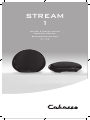 1
1
-
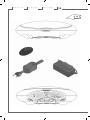 2
2
-
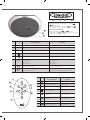 3
3
-
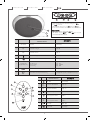 4
4
-
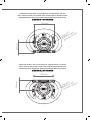 5
5
-
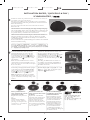 6
6
-
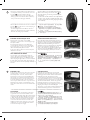 7
7
-
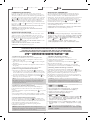 8
8
-
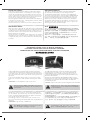 9
9
-
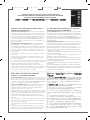 10
10
-
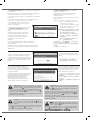 11
11
-
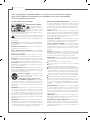 12
12
-
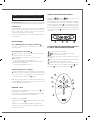 13
13
-
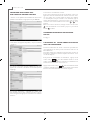 14
14
-
 15
15
-
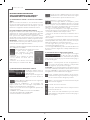 16
16
-
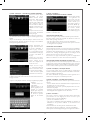 17
17
-
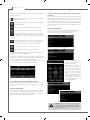 18
18
-
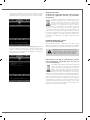 19
19
-
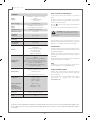 20
20
-
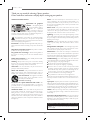 21
21
-
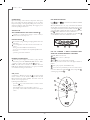 22
22
-
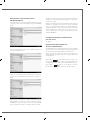 23
23
-
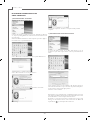 24
24
-
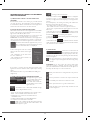 25
25
-
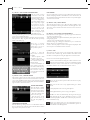 26
26
-
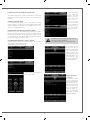 27
27
-
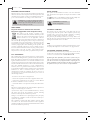 28
28
-
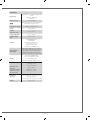 29
29
-
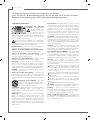 30
30
-
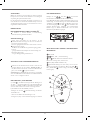 31
31
-
 32
32
-
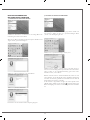 33
33
-
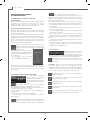 34
34
-
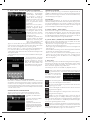 35
35
-
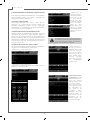 36
36
-
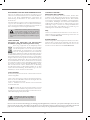 37
37
-
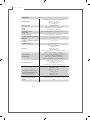 38
38
-
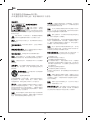 39
39
-
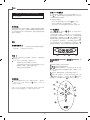 40
40
-
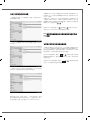 41
41
-
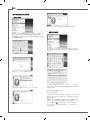 42
42
-
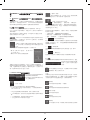 43
43
-
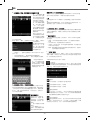 44
44
-
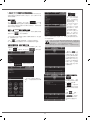 45
45
-
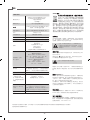 46
46
-
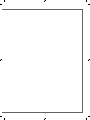 47
47
-
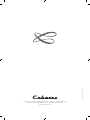 48
48
CABASSE STREAM 1 Le manuel du propriétaire
- Taper
- Le manuel du propriétaire
dans d''autres langues
- English: CABASSE STREAM 1 Owner's manual
- Deutsch: CABASSE STREAM 1 Bedienungsanleitung
Documents connexes
-
CABASSE Stream Source Le manuel du propriétaire
-
CABASSE Stream Bar Le manuel du propriétaire
-
CABASSE The Pearl Akoya Blanche Le manuel du propriétaire
-
CABASSE Stream 3 Le manuel du propriétaire
-
CABASSE Stream Base Le manuel du propriétaire
-
CABASSE ABYSS Mode d'emploi
-
CABASSE SWELL Guide de démarrage rapide